İçindekiler
Bu makalede, aşağıdakileri nasıl yapabileceğinizi göstereceğim Excel'de bir hücrenin metin içerip içermediğini sayar. Metin içeren hücrelerin sayısının yanı sıra metin içeren ancak belirli bir metin değerini içeren veya içermeyen hücrelerin sayısını saymayı göstereceğim.
Alıştırma Çalışma Kitabını İndirin
Hücre Metin İçeriyorsa Say.xlsmExcel'de Hücre Metin İçeriyorsa Saymak İçin 5 Kolay Yaklaşım
Burada bir veri setimiz var İsimler bazı müşterilerin ve onların İletişim Adresleri Ayçiçeği Anaokulu adında bir şirketin.
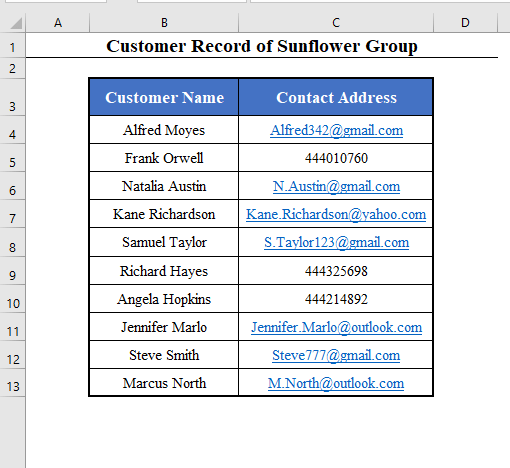
Bugün amacımız, iletişim adresleri arasında kaç tane adres olduğunu saymaktır E-posta Adresler.
Bu, bir adresin sayı değil metin olması halinde sayılacağı anlamına gelir.
1. Excel'de Hücrenin Metin İçerip İçermediğini Saymak için COUNTIF İşlevini Kullanın
Kullanabilirsiniz COUNTIF işlevi metin içeren hücrelerin sayısını saymak için Excel'in
Bunu başarmak için, bir Yıldız İşareti Sembolü (*) olarak kriterler .. COUNTIF fonksiyon .
Bu nedenle, toplam sayıyı saymak için kullanılan formül E-posta Adresler şöyle olacak:
=COUNTIF(C4:C13, "*") [ İşte C4:C13 iletişim adreslerimin aralığıdır. İhtiyacınıza göre ekleyin].
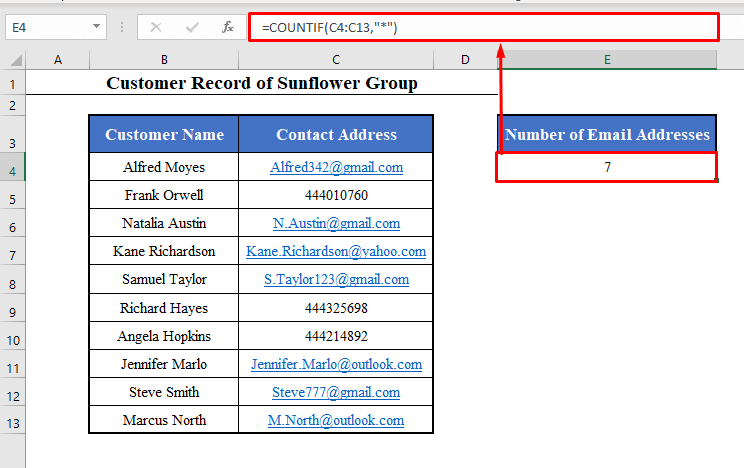
Bakın, toplam metin adresi sayısını saydı, yani, E-posta Adresler.
Sonuç 7 .
Daha fazlasını okuyun: Excel'de Hücreleri Farklı Metinlerle Sayma (5 Yol)
2. Excel'de Hücrenin Metin İçerip İçermediğini Saymak için ISTEXT ve SUMPRODUCT İşlevlerini Birleştirin
kombinasyonunu da kullanabilirsiniz. ISTEXT işlevi ve SUMPRODUCT işlevi için hücre sayımı Excel'de metin değerleri içeren.
sayısını saymak için E-posta Adresler bu şekilde, veri kümenizdeki herhangi bir hücreyi seçin ve bu formülü girin:
=SUMPRODUCT(--ISTEXT(C4:C13)) [ İşte C4:C13 iletişim adreslerimin aralığıdır. İhtiyacınıza göre ekleyin].
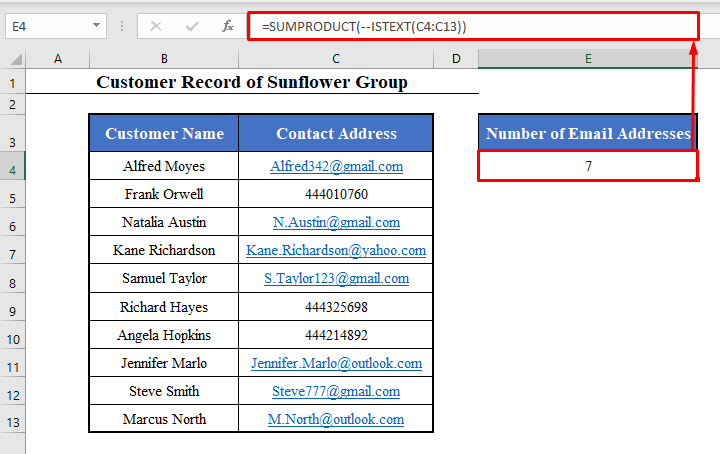
Bakın, metin adreslerinin sayısını yine başarıyla saydık. 7 .
⧪ Formülün Açıklaması:
- ISTEXT(C4:C13) aralığın her hücresini kontrol eder C4:C13 ve bir DOĞRU hücre bir metin içeriyorsa. Aksi takdirde, bir YANLIŞ .
- Böylece ISTEXT(C4:C13) boolean değerlerinden oluşan bir dizi döndürür, DOĞRU ve YANLIŞ .
- -ISTEXT(C4:C13) tarafından döndürülen diziyi dönüştürür. ISTEXT işlevi 1'ler ve 0'lardan oluşan bir diziye dönüştürür.
- Bu dönüştürür DOĞRU içine 1 ve YANLIŞ içine 0 .
- Son olarak SUMPRODUCT işlevi toplam aralığın toplamını döndürür. Yani, aralıktaki 1'lerin sayısını döndürür.
- Böylece formül, aralık içinde metin değerleri içeren hücrelerin sayısını döndürür.
3. Excel'de Hücrenin Belirli Bir Metin İçerip İçermediğini Saymak için COUNTIF İşlevini Kullanın
Şimdiye kadar, metin adresleri içeren hücrelerin sayısını saydık, yani, E-posta Adresler.
Ayrıca şunları da kullanabilirsiniz COUNTIF işlevi için belirli bir metni içeren metin değerlerini içeren hücrelerin sayısını sayar.
Örneğin, aşağıdakileri kullanan müşterilerin sayısını saymaya çalışalım Gmail Adresler .
Bunu başarmak için, dizeyi içeren hücre sayısını saymamız gerekir "gmail" içlerinde.
Basit. Sadece metni sarın "gmail" içinde Yıldız işareti sembolü (*) içinde COUNTIF işlevi olarak Kriterler .
Formül şöyle olacak:
=COUNTIF(C4:C13,"*gmail*") ⧪ Notlar:
- İşte C4:C13 iletişim adreslerimin aralığıdır.
- Ve "gmail" aradığımız özel metindir.
- Bunları ihtiyaçlarınıza göre yerleştirirsiniz.
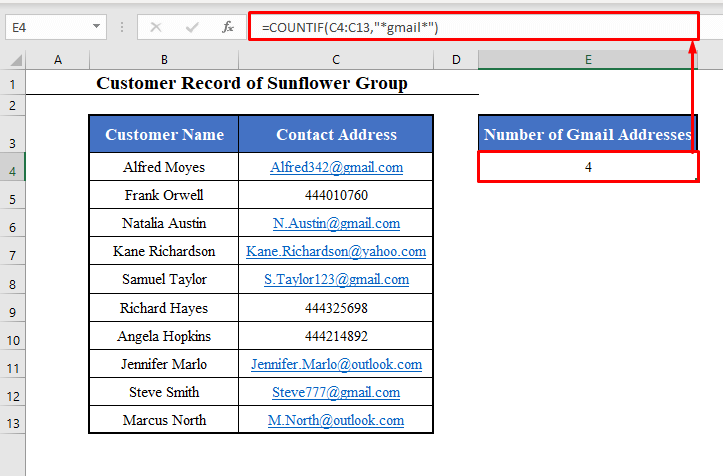
Bakın, aşağıdaki hücreleri içeren toplam hücre sayısını başarıyla saydı Gmail Adresler .
Ve bu 4 .
⧪ Formülün Açıklaması:
- Burada kriterler COUNTIF işlevi o "*gmail*" Metin değerine sahip tüm dizeleri sayar "gmail" İçinde.
- Bu yüzden, COUNTIF(C4:C13, "*gmail*") aralıktaki tüm hücreleri sayar C4:C13 metnini içeren "gmail" .
Daha fazlasını okuyun: Excel'de Bir Sütundaki Belirli Kelimeler Nasıl Sayılır (2 Yöntem)
4. Excel'de Hücrenin Belirli Bir Metin Dışında Metin İçerip İçermediğini Saymak için COUNTIFS İşlevini Kullanın
Bir önceki bölümde, belirli bir metni içeren metin değerlerini içeren hücrelerin sayısını saymaya çalıştık.
Belirli bir metin dışında metin değerleri içeren hücrelerin sayısını da sayabiliriz.
Kullanmak zorundasınız COUNTIFS işlevi yerine COUNTIF fonksiyon Bunun için.
Örneğin, aşağıdakileri içeren hücrelerin sayısını saymaya çalışalım E-posta Adresler, ancak Gmail Adresler.
Burada, dize dışında metin değerleri içeren hücrelerin sayısını saymamız gerekir "Gmail" .
Uygun herhangi bir hücreyi seçin ve bu formülü girin:
=COUNTIFS(C4:C13,"*",C4:C13,"*gmail*") ⧪ N otes:
- Burada C4:C13 iletişim adreslerimin aralığıdır.
- Ve "gmail" hariç tutmak istediğimiz belirli metindir.
- Bunları ihtiyaçlarınıza göre yerleştirirsiniz.
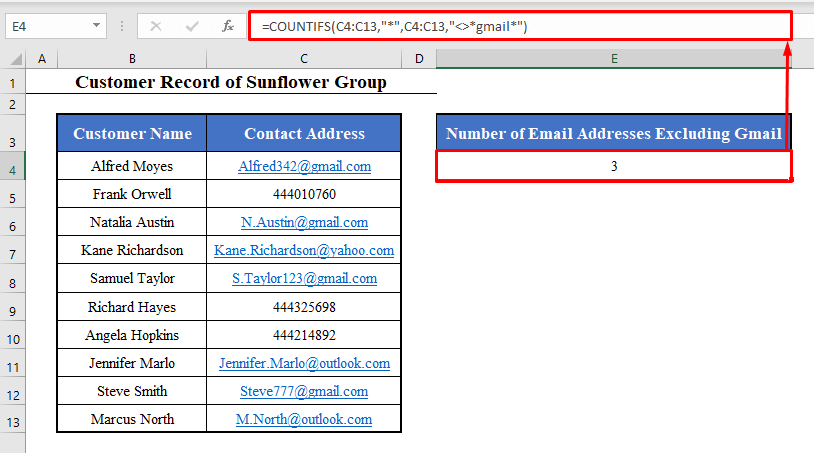
Bakın, yine başarılı bir şekilde E-posta olmayan adresler Gmail Adresler.
Bu 3 .
⧪ Formülün Açıklaması:
- Bu COUNTIFS fonksiyon ilk olarak ilk kriteri sağlayan tüm hücreleri sayar.
- Daha sonra ikinci kriteri sağlayan tüm hücreleri sayar ve bu şekilde devam eder.
- Burada önce aralıktaki tüm hücreleri sayar C4:C13 metin değerleri olan ( "*" ).
- Sonra metni içermeyen tüm hücreleri tekrar sayar "gmail" ( "*gmail*" ). İşte "*gmail*" belirtir "*gmail* ile eşit değil " .
- Böylece formül, metin değerleri içeren tüm hücreleri sayar, ancak "gmail" .
5. Tüm Görevleri Aynı Anda Gerçekleştirmek İçin Bir VBA Kodu Çalıştırın
Şimdiye kadar dört görevi ayrı ayrı yürüttük:
- Metin İçeren Hücre Sayısını Sayma
- Ardından Metin İçermeyen Hücre Sayısını Hesaplayın
- Metin İçeren Ancak Belirli Bir Metni İçeren Hücre Sayısını Sayma
- Ayrıca Metin İçeren Ancak Belirli Bir Metni Hariç Tutan Hücre Sayısını Sayma
Şimdi, biz bir Makro kullanarak VBA kodu Bu dört görevi de aynı anda gerçekleştirebilen.
⧪ Adım 1:
➤ Basın ALT+F11 klavyenizde. VBA pencere açılacak.
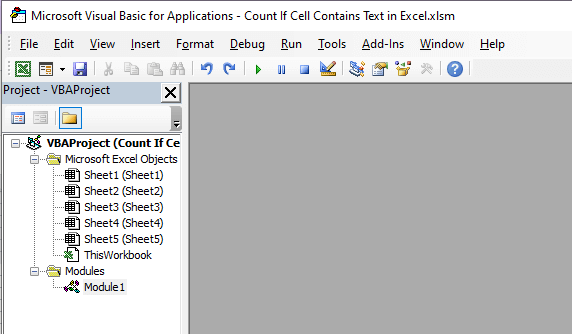
⧪ Adım 2:
➤ Şuraya git Ekleme sekmesinde VBA Pencere.
➤ Mevcut seçenekler arasından şunları seçin Modül .
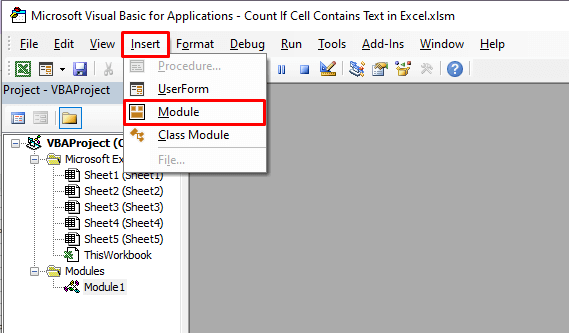
⧪ Adım 3:
➤ Adında yeni bir modül penceresi "Modül 1" açılacak.
➤ Aşağıdakileri ekleyin VBA kod modülde.
⧪ Kod:
Sub Count_If_Cell_Contains_Text() Dim Count As Integer Count = 0 Task = Int(InputBox("Metin İçeren Hücreleri Saymak İçin 1 Girin: " + vbNewLine + "Metin İçermeyen Hücreleri Saymak İçin 2 Girin: " + vbNewLine + "Belirli Bir Metni İçeren Metinleri Saymak İçin 3 Girin: " + vbNewLine + "Belirli Bir Metni Dışlayan Metinleri Saymak İçin 4 Girin: ")) If Task = 1 Then For i = 1 To Selection.Rows.CountIf VarType(Selection.Cells(i, 1)) = 8 Then Count = Count + 1 End If Next i MsgBox Count ElseIf Task = 2 Then For i = 1 To Selection.Rows.Count If VarType(Selection.Cells(i, 1)) 8 Then Count = Count + 1 End If Next i MsgBox Count ElseIf Task = 3 Then Text = LCase(InputBox("Dahil Etmek İstediğiniz Metni Girin: "))For i = 1 To Selection.Rows.Count If VarType(Selection.Cells(i, 1)) = 8 Then For j = 1 To Len(Selection.Cells(i, 1)) If LCase(Mid(Selection.Cells(i, 1), j, Len(Text)) = Text Then Count = Count + 1 Exit For End If Next j End If Next i MsgBox Count ElseIf Task = 4 ThenText = LCase(InputBox("Hariç Tutmak İstediğiniz Metni Girin: ")) For i = 1 To Selection.Rows.Count If VarType(Selection.Cells(i, 1)) = 8 Then Dim Exclude As Integer Exclude = 0 For j = 1 To Len(Selection.Cells(i, 1)) If LCase(Mid(Selection.Cells(i, 1), j, Len(Text)) = Text Then Exclude = Exclude + 1Exit For End If Next j If Exclude = 0 Then Count = Count + 1 End If End If Next i MsgBox Count Else MsgBox "Please Enter an Integer between 1 to 4." End If End Sub ⧪ Notlar:
- Bu kod bir Makro aradı Count_If_Cell_Contains_Text .
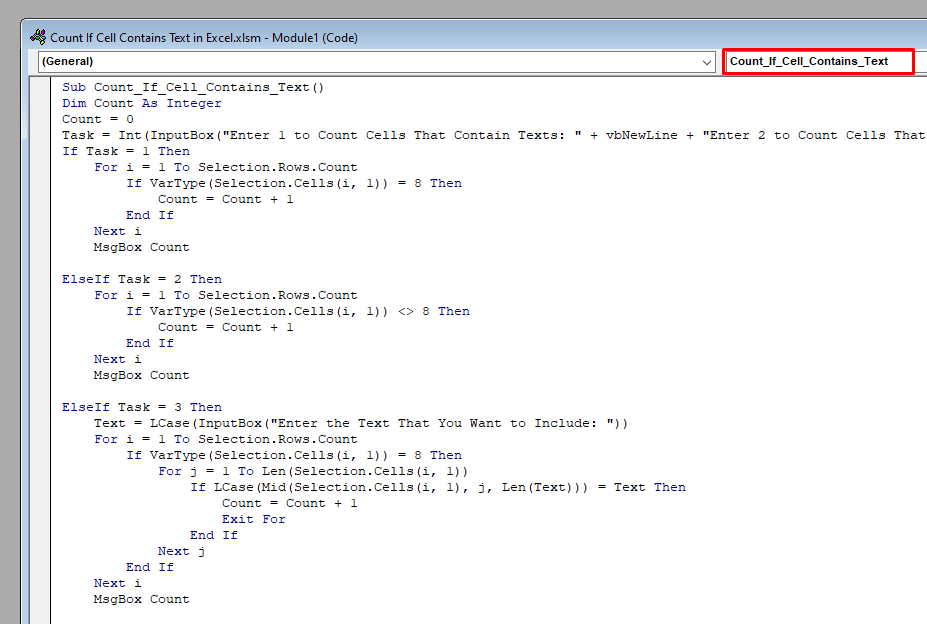
⧪ Adım 4:
➤ Çalışma kitabını şu şekilde kaydedin Excel Makro Etkin Çalışma Kitabı .
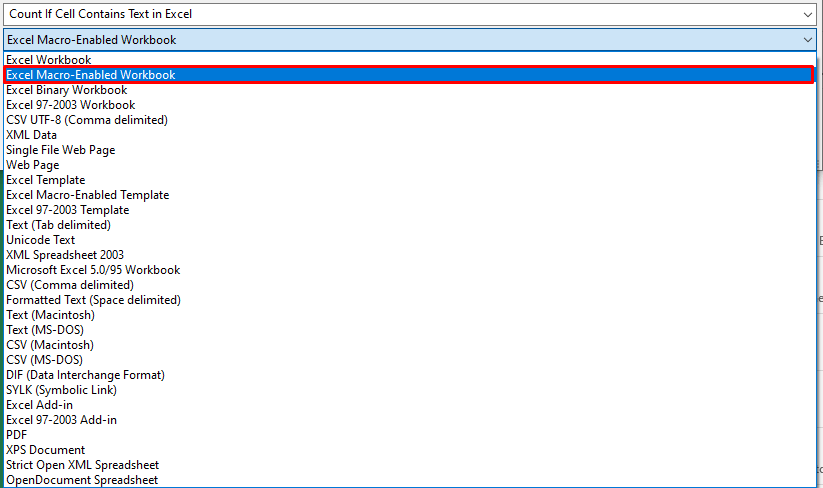
⧪ Adım 5:
➤ Çalışma sayfanıza geri dönün.
➤ Hücre aralığını seçme Metinleri saymak istediğiniz veri kümenizde.
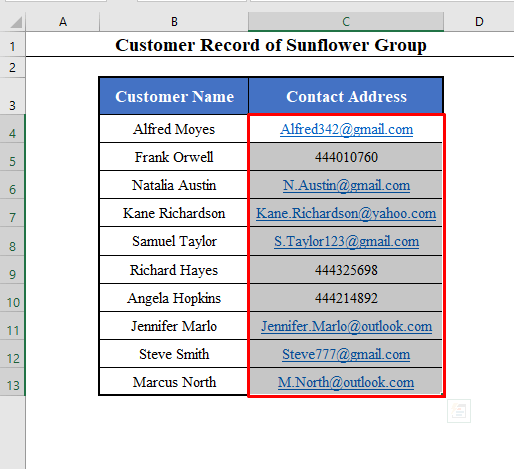
⧪ Adım 6:
➤ Ardından tuşuna basın ALT+F8 klavyenizde.
➤ Şunlar adlı bir diyalog kutusu Makro açılacaktır. seçin Count_If_Cell_Contains_Text ( Adı Makro ) ve üzerine tıklayın Koşmak .
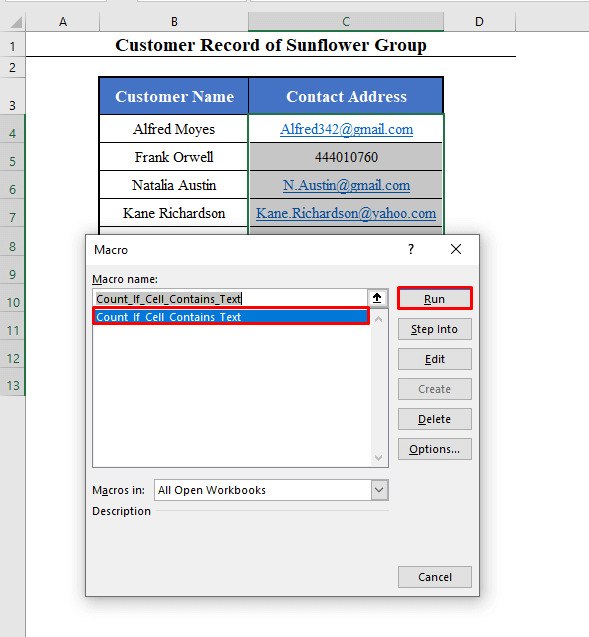
⧪ Adım 7:
➤ Bir Giriş Kutusu her biri orada belirtilen belirli bir görev için 1 ila 4 arasında bir tamsayı girmenizi isteyen bir ekran belirecektir.
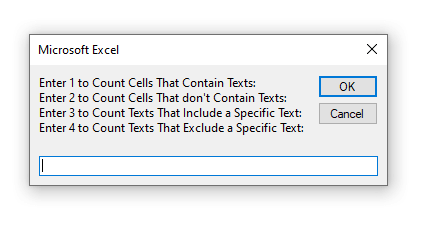
⧪ Adım 8:
➤ Metin değerleri içeren hücreleri saymak istiyorsanız, şunu girin 1 . Sonra tıklayın TAMAM. .
➤ Metin içeren hücrelerin sayısını gösteren bir mesaj kutusu alacaksınız ( 7 bu örnekte).
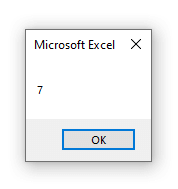
⧪ Adım 9:
➤ Metin değerleri içermeyen hücreleri saymak istiyorsanız, şunu girin 2 . Sonra tıklayın TAMAM. .
➤ Metin içermeyen hücrelerin sayısını gösteren bir mesaj kutusu alacaksınız ( 3 bu örnekte).

⧪ Adım 10:
➤ Metin değerleri içeren ancak belirli bir metin içeren hücreleri saymak istiyorsanız, şunu girin 3 . Sonra tıklayın TAMAM. .
Bir tane daha alacaksın Giriş Kutusu sizden belirli bir metin girmenizi istiyor. "gmail" .
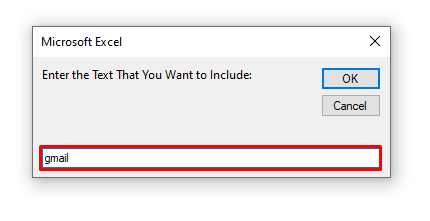
⧪ Not: Bu büyük/küçük harfe duyarlı değildir. "Gmail" ayrıca şunları da içerecektir "gmail" .
➤ Sonra tıklayın TAMAM. .
➤ Metin içeren hücrelerin sayısını gösteren bir mesaj kutusu alacaksınız, ancak belirli bir metni ( "gmail" Burada, 4 ).
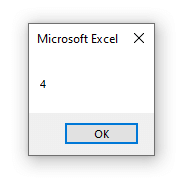
⧪ Adım 11:
➤ Metin değerleri içeren hücreleri saymak, ancak belirli bir metni hariç tutmak istiyorsanız, şunu girin 4 . Sonra tıklayın TAMAM. .
Bir tane daha alacaksın Giriş Kutusu sizden belirli bir metin girmenizi istiyor. Burada yine "gmail" .
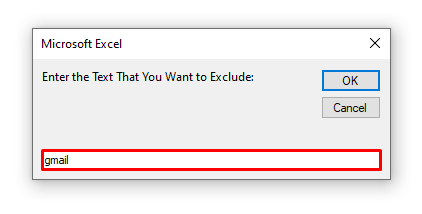
⧪ Not: Bu aynı zamanda büyük/küçük harf duyarsızdır. "Gmail" bu da iyi çalışacaktır.
➤ Sonra tıklayın TAMAM. .
➤ Metin içeren ancak belirli bir metni hariç tutan hücrelerin sayısını gösteren bir mesaj kutusu alacaksınız ( "gmail" Burada, 3 ).
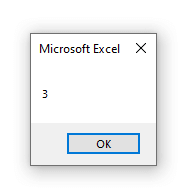
Daha fazlasını okuyun: Belirli Metin İçeren Hücreleri Saymak için Excel VBA
Sonuç
Bu yöntemleri kullanarak, Excel'de bir hücrenin metin içerip içermediğini sayabilir, belirli bir metni dahil edebilir veya hariç tutabilirsiniz. Başka bir yöntem biliyor musunuz veya herhangi bir sorunuz var mı? Bize sormaktan çekinmeyin.

